- Författare Abigail Brown [email protected].
- Public 2024-01-07 19:06.
- Senast ändrad 2025-01-24 12:25.
Google TV är en tjänst som slår samman den digitala film- och TV-butiken från Google Play med en instrumentpanel som visar innehåll från andra streamingtjänster. YouTube TV är ett digit alt alternativ till den traditionella kabelleverantören som erbjuder många live-TV-kanaler och en moln-DVR-funktion för att titta på innehåll senare. Vi gav varje tjänst en titt för att göra det lättare att välja mellan de två och bättre förstå hur Google TV och YouTube TV fungerar.
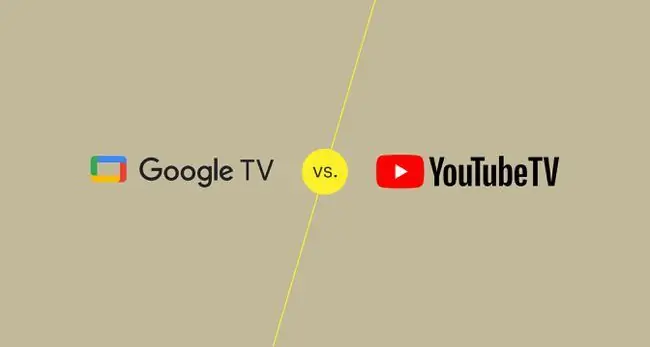
övergripande resultat
- Det nya stället att köpa eller hyra innehåll från Google Play Filmer och TV.
- Dashboard visar också innehåll från länkade tjänster.
- Google TV-appen är inte tillgänglig på alla plattformar, vilket kan vara förvirrande.
- Låser upp över 85 live-TV-kanaler.
- Obegränsad moln-DVR för inspelning av innehåll.
- YouTube TV-appar är tillgängliga på nästan alla större plattformar.
- Visst begränsat innehåll på begäran
Google TV och YouTube TV är båda solida produkter som erbjuder mycket olika tjänster. YouTube TV är ett konkurrenskraftigt alternativ till kabel med över 85 livekanaler till ett fast månadspris. Ytterligare kanaler är tillgängliga som tillägg, och alla kan vara det, och du kan spela in allt med molnet DVR-funktionen som har obegränsad lagring. De som funderar på att lämna sin traditionella kabelleverantör bör titta på YouTube TV.
Google TV är ett typiskt digit alt skyltfönster som erbjuder köp och uthyrning av film och tv. Det som skiljer den från sina konkurrenter är dess förmåga att visa innehåll från anslutna tjänster och erbjuda förslag som drivs av Googles användardata. Det som dock drar ner Google TV är den begränsade tillgängligheten för apparna, vilket begränsar vilka funktioner du kan använda på dina enheter.
Platform och apptillgänglighet: YouTube TV är överallt, Google TV är inte
- Inbyggd i Chromecast med Google TV-minnen och Google TV-smart-tv.
- Google TV-appen tillgänglig på Android-enheter.
- Köpt media kan även ses via Google Play Filmer och TV och YouTube.
- Funktion för bevakningslista och medievisning tillgänglig på webben.
- YouTube TV-appen tillgänglig på ett stort antal Samsung, HiSense, Android TV och Vizio smart-TV.
- Xbox- och PlayStation-konsoler stöder YouTube TV-appen.
- YouTube TV-app tillgänglig på Fire Stick, Chromecast med Google TV och Roku-strömningsstickor.
- support för smartphones och surfplattor för iPhone, iPad och Android.
YouTube TV är den mer konsekventa av de två när det gäller app- och enhetsstöd. Du kan hitta YouTube TV-appar på många populära smarta TV-apparater, videospelskonsoler, Roku, Fire TV Stick och Chromecast med Google TV-strömningsstickor, iPhone och iPad, Apple TV och Android-surfplattor och smartphones. Upplevelsen är också någorlunda konsekvent mellan varje appversion.
Google TV har en app för Android-enheter och dess funktionalitet är starkt integrerad i operativsystemen på Chromecast med Google TV-stickor och smarta TV-apparater som kör Google TV. Det handlar om det. Media som köpts eller hyrts kan ses på andra enheter via den vanliga YouTube-appen eller den gamla appen Google Play Filmer och TV, men dessa stöder inte Google TV:s bevakningslista och instrumentpanel.
Live and On Demand-innehåll: One Is Not Like the Other
- Filmer och tv-serier finns att köpa och hyra från Google.
- Integration med andra tjänster för mer on-demand-innehåll.
- Inget stöd för live-tv eller sändningar i Google TV-appen.
- Över 85 livekanaler med huvudplanen.
- Ytterligare premiumkanaler tillgängliga som tillägg.
- En del on-demand-innehåll men begränsat och med vissa annonser.
Innehåll är där Google TV och YouTube TV skiljer sig åt. YouTube TV fungerar som ett digit alt alternativ till traditionella kabeltjänster genom att erbjuda över 85 kanaler som streamas live från sina appar. Alla YouTube TV-kanaler är livesändningar, men en inbyggd DVR-molntjänst med obegränsad lagring låter dig dock spela in program för senare. YouTube TV erbjuder visst innehåll på begäran från de olika kanalerna som en del av din prenumeration, men många program och filmer innehåller reklam, och urvalet är begränsat.
Google TV är ett dedikerat digit alt skyltfönster med on-demand-filmer och avsnitt som användare kan hyra eller köpa. Huvudfokus för Google TV är dess digitala butik, som är en omprofilering av Google Play Filmer och TV. Google TV-appar, Chromecasts och smarta TV-apparater kan också visa tillgängligt innehåll från andra tjänster du använder, men du måste prenumerera på dessa tjänster för att se deras innehåll. Om du till exempel har en HBO Max-prenumeration kommer du att se rekommendationer för dess program och filmer inom Google TV bland de inhemska köpen och förslagen från Google TV.
Kostnad: YouTube TV är en kabelskärares dröm
- Innehåll måste köpas eller låsas upp via en separat tjänst.
- Filmer kostar cirka 5 USD att hyra och 5-25 USD att köpa direkt från Google TV.
- TV-avsnitt i genomsnitt cirka 3 USD vardera.
- $64,99 per månad för åtkomst till över 85 kanaler.
- $5-15 för premiumkan altillägg.
- YouTube TV är billigare och lättare att förstå än vanliga kabelabonnemang.
Det är inte lätt att jämföra kostnaderna för att använda Google TV och YouTube TV eftersom varje tjänst fungerar lite annorlunda än den andra. Google TV-appen och tjänsten är gratis att använda på alla dess enheter som stöds, men du måste köpa program och filmer från Google i appen eller ansluta till en annan tjänst för att streama ytterligare innehåll.
YouTube TV är mycket enklare än Google TV. Ett månadsabonnemang på $64,99 låser upp över 85 kanaler. Du kan lägga till ytterligare premiumkanaler med priser från $5 per månad för AMC-premiär till $15 per månad för HBO Max. Ett paket på $25, kallat Entertainment Plus-paketet, är också tillgängligt, inklusive HBO Max, Showtime och Starz.
Slutlig dom: Är Google TV och YouTube TV samma sak?
Google TV och YouTube TV är väldigt olika streamingtjänster som inte alls konkurrerar med varandra. Åtminstone inte direkt.
För det mesta är Google TV en uppgradering av Google Play Filmer och TV. Människor kan använda den för att köpa eller hyra on-demand-innehåll från Google direkt eller komma åt innehåll från andra tjänster som de redan prenumererar på inom en bekväm instrumentpanel.
YouTube TV är mer av en lösning för kabelklippare som vill byta till en billigare och mer prisvärd kabellösning. Dess obegränsade moln-DVR är en speciell bonus, och antalet kanaler som ingår i basplanen är imponerande. YouTube TV:s on-demand-innehåll kan dock bli bra, beroende på vilken serie eller film du vill titta på.
Om du är ute efter live-TV-kanaler är YouTube TV något för dig. Men om du letar efter ett ställe att köpa eller hyra digit alt innehåll är Google TV ett bra alternativ.
Har Google TV YouTube TV?
YouTube TV-appen är tillgänglig för nedladdning för smarta TV-apparater som drivs av Google TV och Chromecast med Google TV-strömningsstickor. Appen kommer sannolikt att vara förinstallerad på din Google TV-maskinvara, men om den inte är det bör du kunna hitta den i enhetens appbutik.
FAQ
Kan YouTube TV länkas till Google Home?
Om du har ett YouTube TV-konto som du streamar på din tv och har anslutit Google Home till din TV, kan du styra YouTube TV med röstkommandon från Google Home. Om du har en Google Home/Nest Hub eller annan Google-aktiverad smartskärm kan du säga "Titta på YouTube TV" för att se den direkt på skärmen.
Kan du betala för YouTube TV med Google Play?
Du kan betala för YouTube TV med ett kreditkort, PayPal eller Google Play-saldo. För att ändra betalningsmetoden du använder, gå till din profilbild > Settings > Billing och välj Updatebredvid Betalningsmetod. Du kan se din nuvarande betalningsform, ändra betalningsmetod eller lägga till en ny betalningsform.
Hur uppdaterar jag YouTube på min Google TV?
För att söka efter tillgängliga uppdateringar, gå till din profilikon på Google TVs startskärm och välj Settings > System >About > Programuppdatering > Sök efter uppdatering Installera alla tillgängliga uppdateringar. Du kan också behöva starta om enheten genom att gå till Settings > System > Restart






